有用户在使用windows7系统的时候,发现网络功能中的本地连接功能不见了。那么win7本地连接不见了该怎么恢复呢?今天小编就使用详细的图文教程来给大家说明一下。同时如果恢复方法无效的话,可以直接新建本地连接功能,有需要的用户们赶紧来看一下吧。

方法一、
1、选择桌面上计算机图标点击右键进入“属性”,找到左侧“设备管理器”进入。
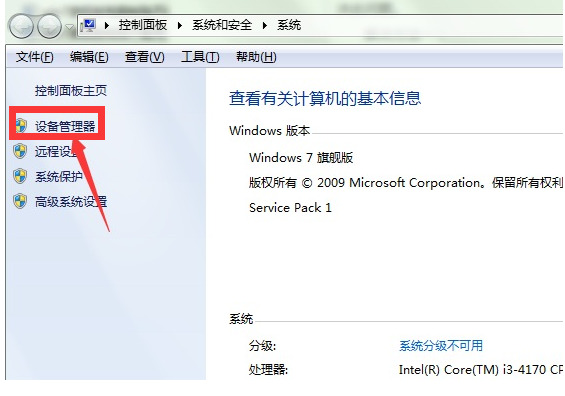
2、在设备管理器中我们可以展开网卡驱动,查看驱动图标是否显示感叹号,右键更新驱动程序即可。
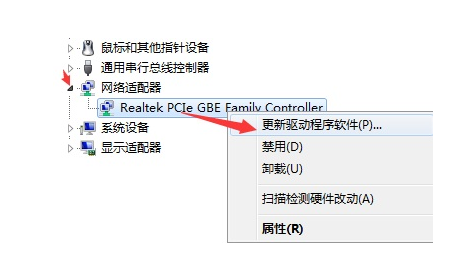
3、在更新驱动方法中有两种方式,自行选择根据系统提示操作。
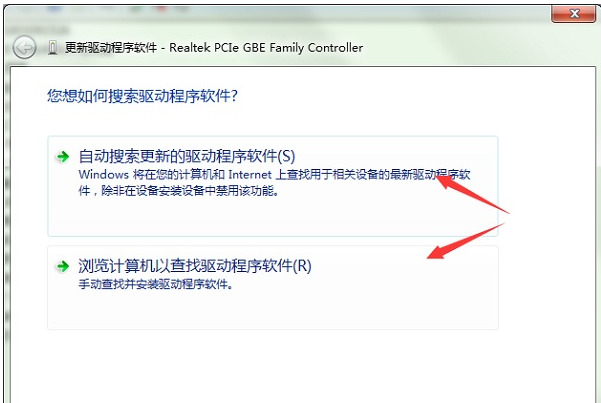
方法二、
1、使用快捷键“Win+R”打开运行,在运行窗口中输入“regsvr32 netshell.dll”。

2、接着输入“regsvr32 netconfigx.dll”。
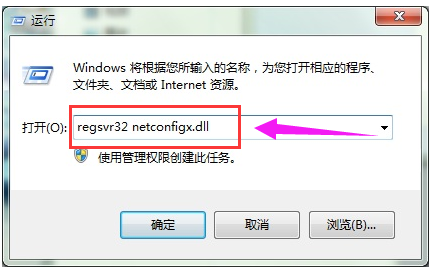
3、最后输入“regsvr32 netman.dll”这个命令,就可以找回本地连接功能了。
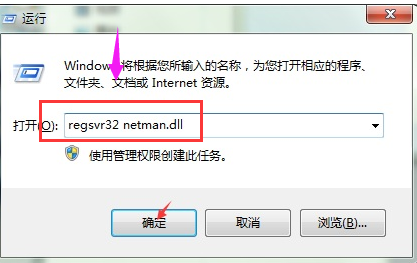
1、 进入win 7系统桌面,点击开始菜单,选择打开控制面板。
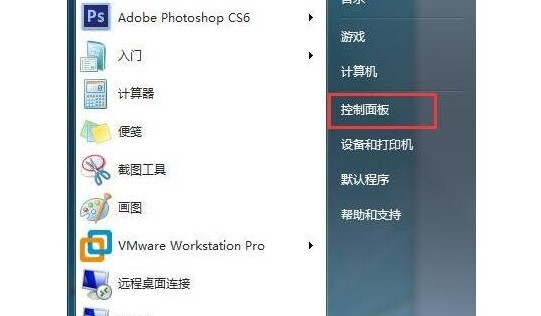
2、 在控制面板中,点击选择管理工具。
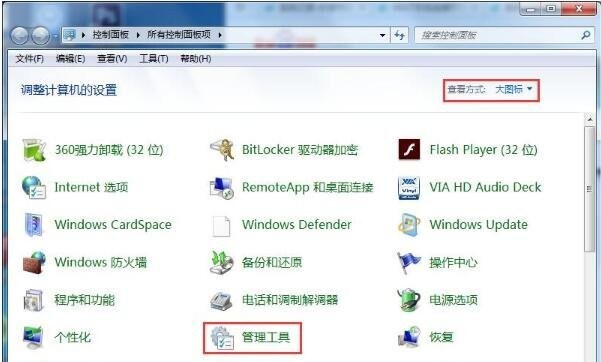
3、 进入管理工具页面后,找到并双击打开服务。
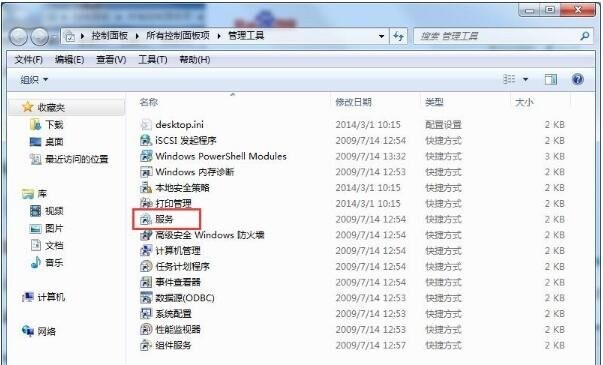
4、 在服务页面中,找到并双击“Netword Connections”服务。
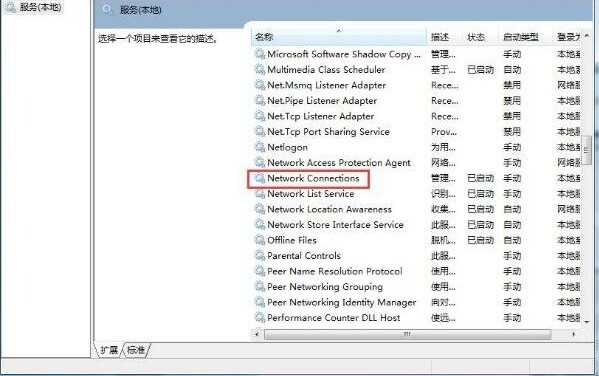
5、 最后,在属性窗口中,点击切换“常规”选项卡,设置启动类型为自动,服务状态为已启动,点击“应用”和“确定”即可
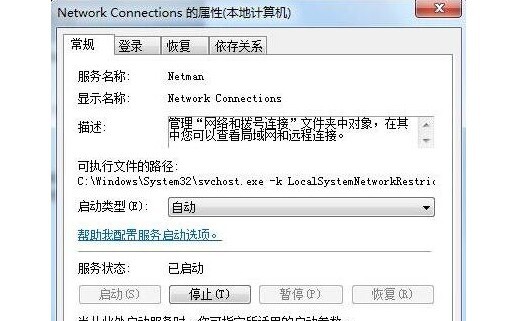
以上就是win7本地连接不见了的恢复方法介绍了,希望对各位用户们有所帮助。